大家好,这篇文章跟大家分享一下如何将工作表中的局部数据导出为图片。
应用案例
下图wps工作表中一共有17行数据,我们想实现的效果是将第1-14行的数据单独导出为图片。
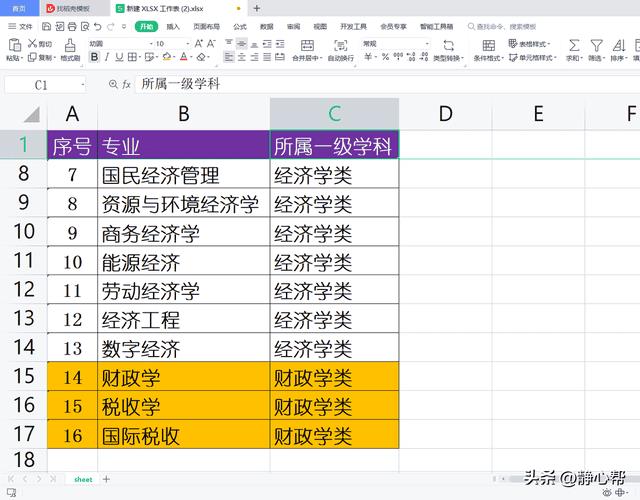 操作步骤
操作步骤
1 选中需要单独导出为图片的数据区域A1:C14,执行【文件】-【输出为图片】命令。
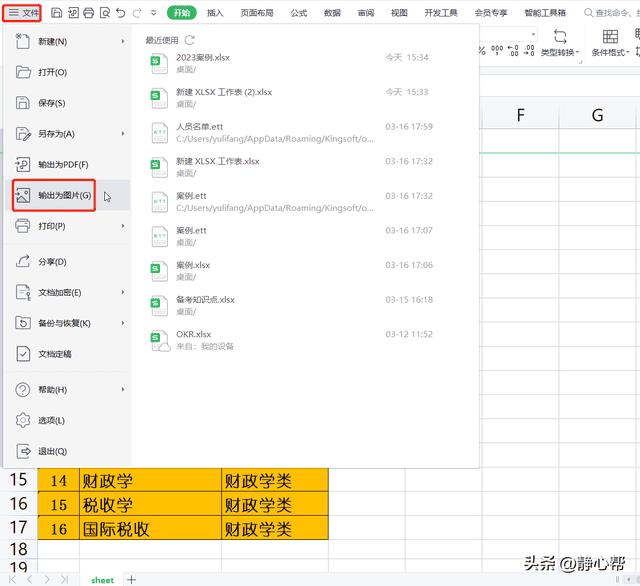
2 在打开的【输出为图片】对话框中,进行相应的参数设置(下面部分参数设置需要用到wps会员功能):
【水印设置】:无水印;
【输出范围】:选中的区域;
【输出格式】:JPG;
【输出尺寸】:标清(放大至默认尺寸2倍);
【输出颜色】:彩色;
【输出目录】可根据需要选择相应的保存路径。
最后,单击【输出】按钮。
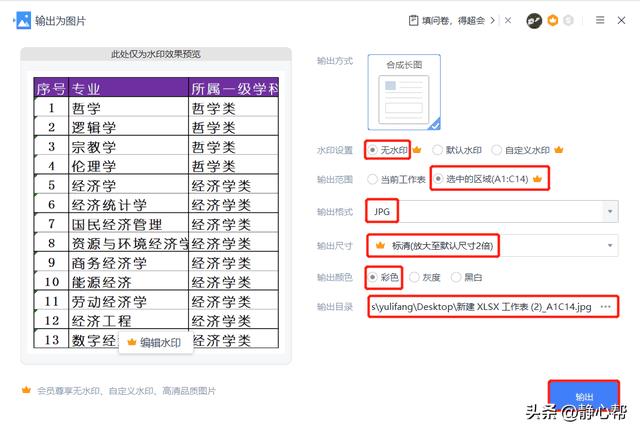
3 稍等片刻,在【输出成功】对话框中,直接单击【打开】按钮,即可查看导出的图片。

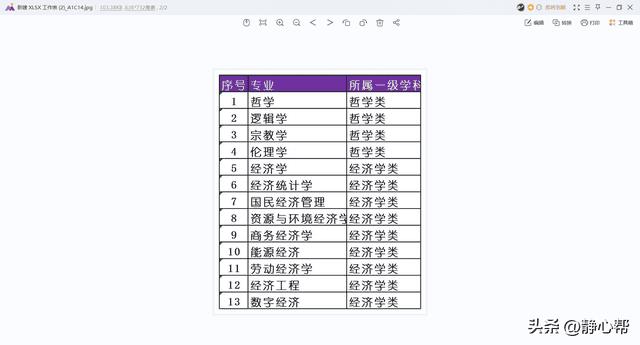
更多办公软件操作技巧,欢迎关注账号,在个人主页查看!
本文内容源自网友投稿,多成号仅提供信息存储服务不拥有所有权。如有侵权,请联系站长删除。qq97伍4伍0叁11









